Podsumowanie
jak wykonaj kopię zapasową telefonu z Androidem na PC? Ten przewodnik ma na celu pokazanie kilku przydatnych sposobów ułatwienia tworzenia kopii zapasowej systemu Android na komputerze z systemem Windows.
Podsumowanie
jak wykonaj kopię zapasową telefonu z Androidem na PC? Ten przewodnik ma na celu pokazanie kilku przydatnych sposobów ułatwienia tworzenia kopii zapasowej systemu Android na komputerze z systemem Windows.
Upuściłeś telefon z Androidem w sklepie lub urządzenie zostało skradzione. Wtedy ma niewielką szansę na powrót. Wszystkie dane również zostaną utracone na wypadek, gdybyś miał kopię zapasową. W tym momencie kopia zapasowa odgrywa ważną rolę.
Jeśli znasz tę historię - być może dlatego przeczytałeś ten post - Pierwszą myślą, która przebiegła Ci przez głowę, były wszystkie ważne dane, takie jak kontakty, zdjęcia, filmy, wiadomości tekstowe, notatki, dokumenty przechowywane na telefonie z Androidem . Możliwe, że nadal możesz uzyskać dostęp do utraconych danych na wypadek, gdybyś miał kopię zapasową utraconego telefonu.
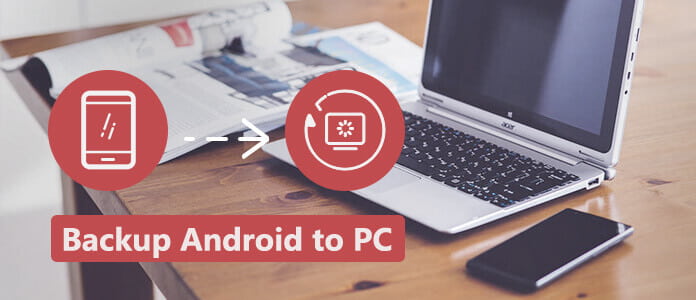
Planowanie kopii zapasowej systemu Android z wyprzedzeniem to dobry sposób. Jest to najłatwiejszy i najszybszy sposób, aby upewnić się, że Twoje dane nie zostaną utracone przez eter, nawet gdy telefon zostanie skradziony lub zniszczony.
Ten post ma na celu pokazanie, w jaki sposób można wykonać kopię zapasową danych telefonu z Androidem na komputerze z systemem Windows.
Na szczęście, o ile zalogujesz się na konto Google, a Google automatycznie zsynchronizuje Twoje SMS-y, zdjęcia, kontakty, terminy kalendarza, dokumenty, a nawet zakupy aplikacji, o ile wyrazisz na to zgodę. Zezwolenie Google na tworzenie kopii zapasowych danych będzie się różnić w zależności od telefonu. Ogólnie rzecz biorąc, musisz przejść do Ustawienia> Kopia zapasowa i resetowanie lub Kopia zapasowa i przywracanie, a następnie stuknij Utwórz kopię zapasową moich danych i Automatyczne przywracanie. Obejmuje to:
Tworzenie kopii zapasowej jeszcze się nie zakończyło. W Ustawieniach przejdź do Konta i kliknij swoje konto Google. Zobaczysz długą listę ikon synchronizacji obejmującą Kalendarz, Kontakty, Dane aplikacji, Dokumenty, Gmail, Zdjęcia i wszelkie inne usługi, których możesz wirtualnie wykonać kopię zapasową. Pamiętaj, aby włączyć wszystko, co chcesz wykonać kopię zapasową ze zdjęcia do Google. Stanie się tak, gdy zrobicie wszystko.
Oto coś o tworzeniu kopii zapasowych muzyki. Jeśli korzystasz z usługi Google Music, wszystkie Twoje utwory będą zapisywane na serwerach Google, nawet jeśli zarówno telefon, jak i komputer umrą w tym samym czasie. Jeśli masz dużą kolekcję muzyki, tak jak my, początkowy proces przesyłania zajmie dużo czasu — mówimy o dniach. Ale po zakończeniu pierwszego przesyłania kolejne albumy będą przesyłane w miarę dodawania ich do Twojej kolekcji. Twoja muzyka może być następnie przesyłana strumieniowo na maksymalnie dziesięć urządzeń z Androidem lub na inne komputery.
Podczas gdy Google zachowa wiele twoich danych, istnieją inne metody i programy do tworzenia kopii zapasowych, które pozwolą ci zapisać te same dane. Czytaj dalej, aby dowiedzieć się, jak wykonać kopię zapasową Androida na PC.
Zdjęcia, filmy i muzyka z telefonu z Androidem mogą być również przesyłane bezpośrednio na komputer PC lub Mac, podłączając telefon do komputera i ręcznie kopiując pliki na dysk twardy. Nie jest to idealne rozwiązanie, ale jest szybkie i łatwe, zwłaszcza na komputerze PC, na którym system Windows zamontuje go jako dysk zewnętrzny i użyje protokołu Media Transfer Protocol.
Aby wykonać kopię zapasową Androida na komputer, nie ignoruj jednego najlepszego narzędzia - kopii zapasowej i przywracania danych Androida.
Krok 1 Zainstaluj i uruchom oprogramowanie
Nie masz na komputerze kopii zapasowej i przywracania danych Androida? Nie martw się. Kopia zapasowa i przywracanie danych systemu Android jest dostępne na prawie każdym rynku oprogramowania. Po prostu pobierz za darmo za pomocą przycisku pobierania poniżej.
Po kilku kliknięć, proces raty zostanie automatycznie przystąpił i zrobione. Kopia zapasowa i przywracanie danych Androida, jak każde inne oprogramowanie, natychmiast uruchomi się automatycznie.

Krok 2 Połącz i wybierz żądane pliki
Po drugie, podłącz telefon do komputera za pomocą zwykłego kabla USB, aby oprogramowanie wykryło Twój telefon z Androidem. Zaznacz całą zawartość, zaznaczając ręcznie wszystkie pola jednocześnie przed nimi na stronie wyboru typu danych do kopii zapasowej, takich jak Wideo, Kontakty i tak dalej. Poczekaj chwilę, wszystkie elementy w telefonie, które chcesz utworzyć kopię zapasową, zostaną wyświetlone w wyskakującym okienku.

Krok 3 Tworzenie kopii zapasowej wideo na Androidzie
Teraz wszystkie rzeczy czekają w wyskakującym okienku, abyś mógł wybrać kopię zapasową z telefonu Android na komputer. Wszystko, co musisz zrobić, to przejrzeć je (jeśli chcesz) i wybrać dokładnie te, które chcesz, jeden po drugim, i zaznacz je małymi znakami w małych polach przed nimi, jak zwykle.
Po ich wybraniu małe znaki zostaną rozjaśnione. Upewnij się, że wszystkie rzeczy, które chcesz wykonać kopię zapasową z telefonu z Androidem są zaznaczone i są gotowe do ostatniej operacji. Nie zapomnij kliknąć przycisku Start w prawym dolnym rogu strony, aby wybrać konkretnie i kontynuować proces operacji. Wreszcie możesz bez wysiłku całkowicie wykonać kopię zapasową wszystkich potrzebnych rzeczy z Androida na komputer.

Po pomyślnym wykonaniu kopii zapasowej telefonu z systemem Android bez żadnego wysiłku dzięki funkcji Kopia zapasowa i przywracanie danych systemu Android nie musisz się martwić o utratę danych, która może wystąpić w jailbreaking telefon z Androidem, teraz możesz swobodnie nauczyć się, jak jailbreakować telefon z Androidem. Sprawdź to, czytając resztę tego artykułu.
Sprawdź, jak wykonać kopię zapasową danych Androida na PC za pomocą poniższego filmu:


W tym poście oferujemy głównie trzy sposoby na łatwe utworzenie kopii zapasowej Androida na PC. Jeśli zalogujesz się na konto Google na telefonie z Androidem, Google automatycznie zsynchronizuje obsługiwane dane, takie jak kontakty, zdjęcia, dokumenty itp. Aby utworzyć kopię zapasową zawartości Androida na PC, możesz bezpośrednio przeciągnąć pliki. Jeśli chcesz kompleksowo wykonaj kopię zapasową Androida, nie przegap kopii zapasowej i przywracania danych Androida.